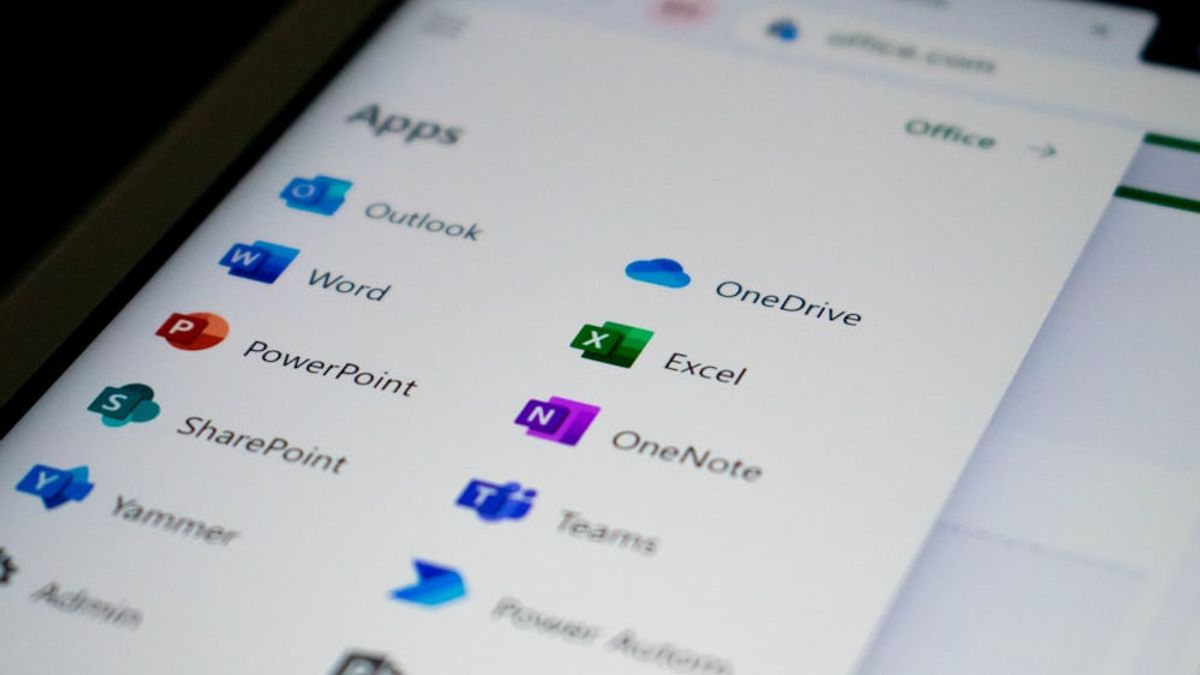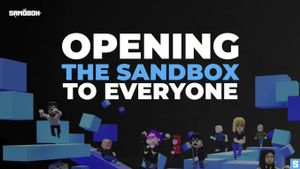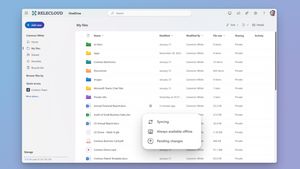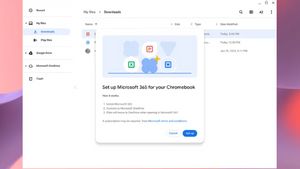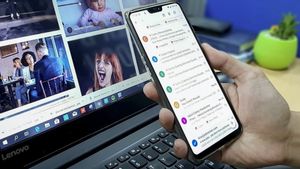JAKARTA - Microsoft OneDrive merupakan salah satu solusi penyimpanan cloud terbaik, yang dapat memungkinkan Anda menyimpan dan mengakses dokumen, foto, video, dan lainnya dari mana saja.
Cara Mengakses File OneDrive di PC Lain
Untuk mulai mengakses file OneDrive Anda di PC lain, Anda harus mendaftar terlebih dahulu untuk akun Microsoft.
Anda dapat mendaftar untuk akun Microsoft di accounts.microsoft.com. Atau, Anda bisa mendapatkan aplikasi OneDrive dari Microsoft Store, itu Situs web OneDrive, atau, untuk pengguna macOS, Toko aplikasi.
Setelah menyinkronkan file ke OneDrive di satu komputer, Anda dapat mengakses file-file itu dari komputer lain. Berikut caranya:
Masuk ke OneDrive Menggunakan Browser Web
Cara cepat untuk mengakses file OneDrive di PC lain adalah masuk ke OneDrive menggunakan browser web di komputer Windows, Mac, atau Linux Anda, caranya:
- Buka browser web apa pun di PC lain (Chrome, Firefox, Edge)
- Pergi ke onedrive.live.com
- Masuk dengan kredensial akun Microsoft Anda
- Anda sekarang akan melihat file dan folder OneDrive Anda di antarmuka web
- Untuk mengakses file, klik file untuk membukanya di browser, atau klik kanan dan pilih Unduh untuk mengunduhnya ke PC.
Akses File OneDrive Menggunakan Aplikasi OneDrive di macOS
Untuk mengatur dan mengakses file Anda menggunakan aplikasi OneDrive di macOS lakukan cara berikut:
- Kunjungi Halaman OneDrive di App Store dan install aplikasi
- Setelah itu klik dua kali ikon OneDrive untuk membuka aplikasi
- Masukkan alamat email Anda yang ditautkan ke akun OneDrive Anda dan klik Masuk
- Pada layar pengaturan berikutnya, berikan jawaban tentang akun Anda saat diminta. Kemudian klik Lanjut
- Klik Lanjut melalui layar informasi tentang penggunaan OneDrive
- Di layar akhir, klik salah satu file untuk membuka untuk mengakses folder dan file yang disinkronkan.
BACA JUGA:
Cara Mengakses File OneDrive di Perangkat Android
- Instal Aplikasi OneDrive dari Google Play Store gratis
- Masuk dengan email dan kata sandi akun Microsoft Anda
- Ketuk file dan folder untuk membukanya, atau ketuk menu tiga titik dan pilih Unduh untuk menyimpannya secara lokal.
Cara Mengakses File OneDrive di Perangkat iPadOS
- Instal Aplikasi OneDrive dari App Store secara gratis
- Masuk dengan kredensial akun Microsoft Anda
- Jelajahi untuk menemukan folder dan file Anda. Ketuk file untuk membuka dokumen atau menu Lainnya untuk mengungkapkan opsi unduhan.